Acer TRAVELMATE 2430 User Manual [fi]
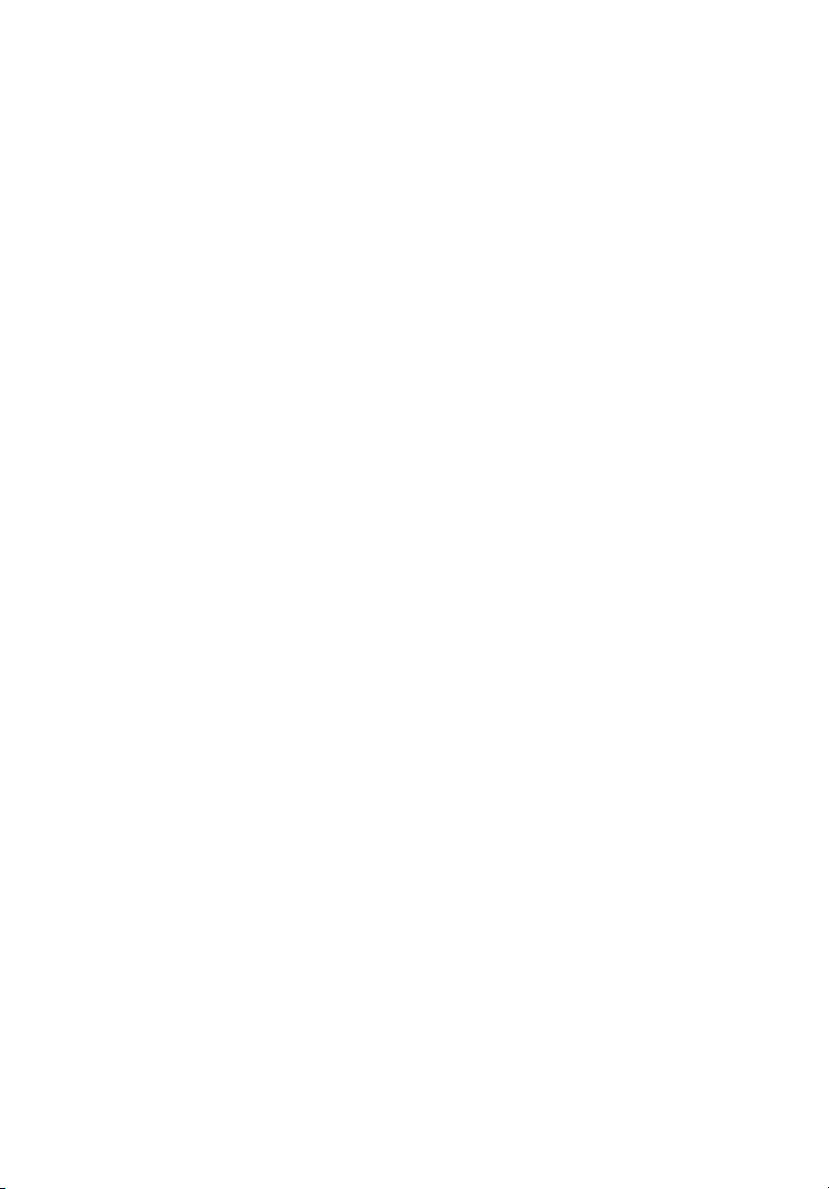
TravelMate 2430 -sarja
Käyttöohjekirja
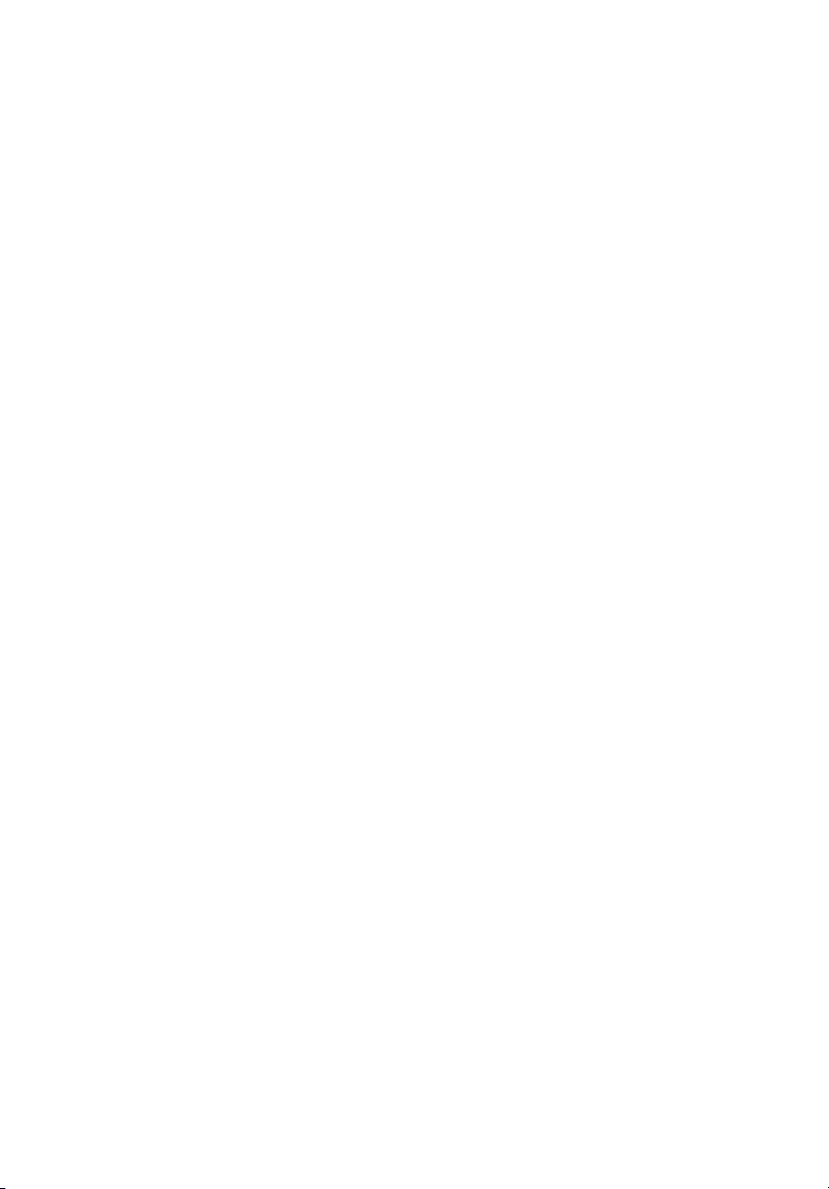
Tekijänoikeudet © 2005. Acer Incorporated.
Kaikki oikeudet pidätetään.
TravelMate 2430 –sarja Käyttöohjekirja
Ensimmäinen julkistus:joulukuu 2005
Näihin tietoihin saattaa tulla muutoksia ja muutosten tekijä ei ole vastuussa muutoksista
ilmoittamisesta. Tällaiset muutokset tulevat käyttöohjeen uusiin painoksiin tai
lisädokumentteihin ja -julkaisuihin. Emme myönnä ohjeiden sisällölle minkäänlaista takuuta
emmekä takaa niiden soveltuvuutta mihinkään erityiseen tarkoitukseen.
Merkitse tietokoneen mallinumero, sarjanumero, ostopäivämäärä ja ostopaikan tiedot alla
oleviin kenttiin. Sarja- ja mallinumero löytyvät tietokoneessa olevasta tarrasta. Jos otat meihin
yhteyttä, ota valmiiksi koneen sarja- ja mallinumero sekä ostopaikan tiedot.
Mitään osaa tästä julkaisusta ei saa kopioida, tallentaa tai lähettää sähköisesti, mekaanisesti,
kopioimalla, tallentamalla tai millään muulla keinolla ilman Acer Incorporatedin etukäteen
antamaa kirjallista lupaa.
TravelMate 2430 –sarjan Kannettava tietokone
Mallinumero: ____________________________
Sarjanumero: ____________________________
Ostopäivämäärä: ________________________
Ostopaikka: _____________________________
Tuotemerkki Acer ja Acer-logo ovat Acer Incorporated:in rekisteröimiä tavaramerkkejä.
Muiden yritysten omistamia tuote- ja tavaramerkkejä on käytetty vain tunnistustarkoituksiin
ja oikeudet niihin kuuluvat niiden omistajille.
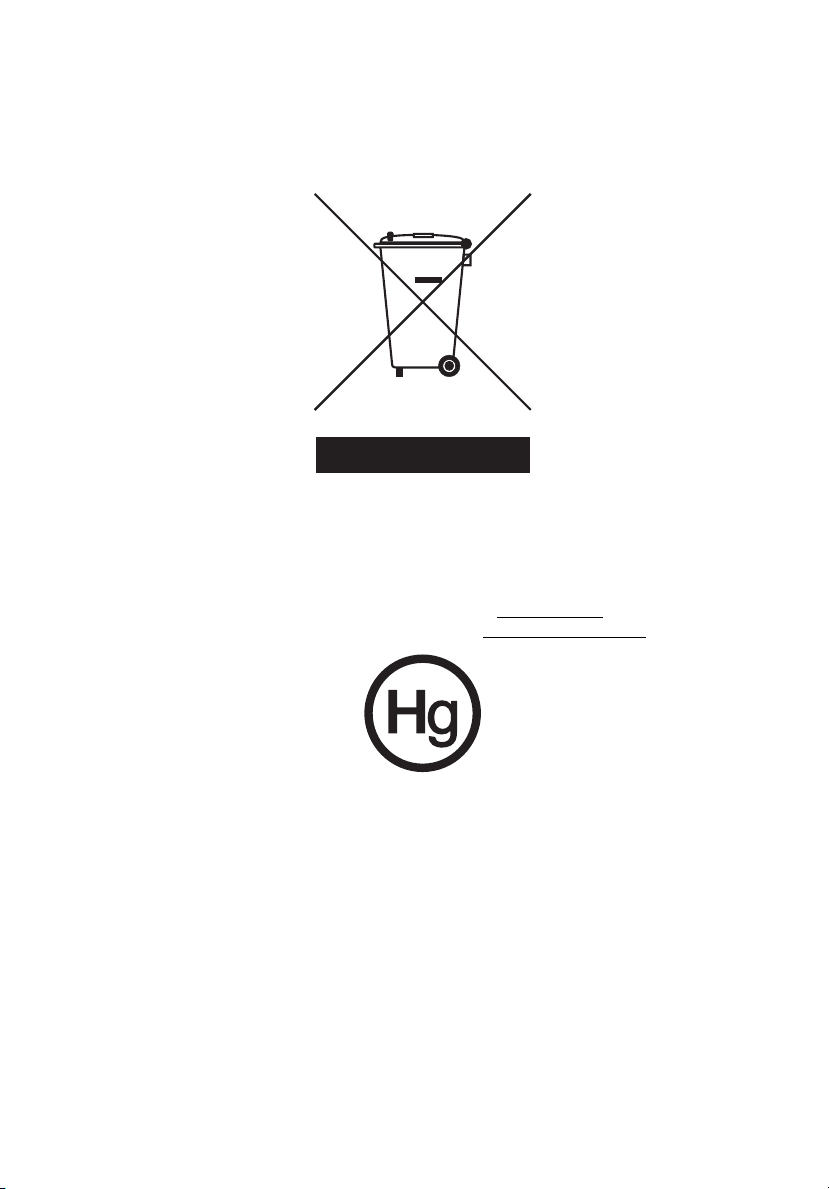
Hävittämisohjeet
Hävittäessäsi tämän sähkölaitteen älä heitä sitä roskakoriin. Jotta minimoidaan
saastuminen ja taataan äärimmilleen viety ympäristönsuojelu, kierrätä se.
USA
Sähkölaitteet, joissa on LCD/CRT-monitori tai –näyttö:
Tämän laitteen sisällä olevat lamput sisältävät elohopeaa ja ne täytyy kierrättää
tai hävittää paikallisten, osavaltion tai kansallisten lakien mukaisesti. Lisätietoja
saat elektroniikkateollisuuden liitosta osoitteesta www.eiae.org
Lamppukohtaista kierrätystietoa on osoitteessa www.lamprecycle.org
.
.
iii
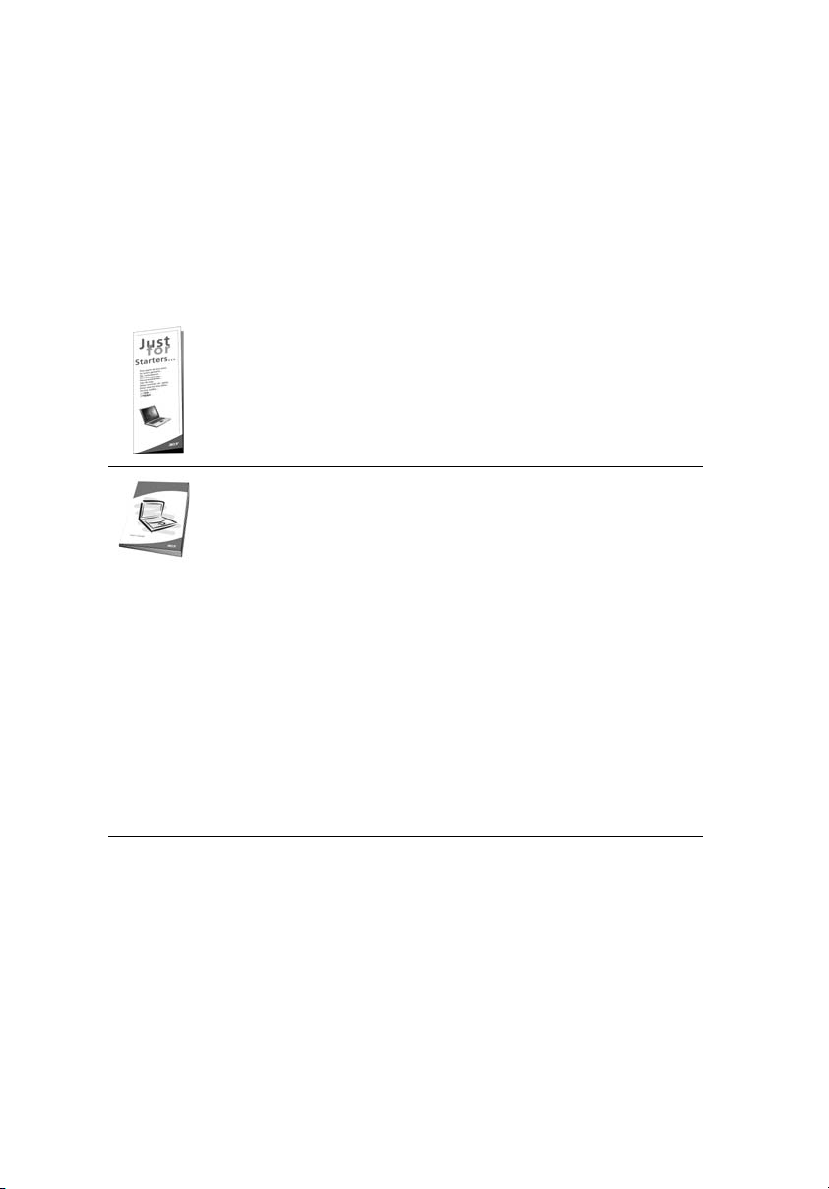
iv
Aloitetaan perusasioista
Haluamme kiittää sinua Acerin kannettavan tietokoneen valitsemisesta
liikkuvien tietokonetarpeittesi täyttämisessä.
Ohjeet
Helpottaaksesi sinua Acer-tietokoneen käyttämisessä olemme suunnitelleet
sarjan ohjekirjoja:
Ensiksikin, juliste Aloittelijoille... auttaa sinua tietokoneen
käyttöönotossa.
Painettu Käyttöohjekirja esittelee uuden tietokoneesi
perusominaisuudet ja -toiminnot. Lisätietoja siitä, miten
tietokoneesi auttaa sinua lisäämään tuottavuutta, on annettu
ohjeessa AcerSystem User’s Guide. Tässä ohjeessa on
yksityiskohtaiset ohjeet järjestelmätoiminnoista, tietojen
palauttamisesta, tietokoneen laajentamisesta ja
ongelmanratkaisusta. Siinä on myös annettu yleisiä ohjeita,
tietoja takuusta sekä turvallisuusohjeita. Se on saatavana Portable
Document Format (PDF) –muodossa ja se on jo asennettu
tietokoneellesi. Voit avata sen noudattamalla seuraavia ohjeita:
1Napsauta Käynnistä, Kaikki ohjelmat, AcerSystem.
2Napsauta AcerSystem User’s Guide.
Ohje: Jotta voit katsella käyttöohjekirjaa, Adobe Readerin on
oltava asennettu. Jos Adobe Reader ei ole asennettu, sen asennus
käynnistyy ennen AcerSystem User’s Guide avaamista. Noudata
näytölle tulevia ohjeita, kunnes asennus on valmis. Saat lisätietoja
Adobe Readerin asennuksesta ja käytöstä valikosta Ohje ja
tukikeskus.
Tietokoneen peruskäyttöohjeita
Tietokoneen käynnistäminen ja sammuttaminen
Tietokone kytketään päälle painamalla ja vapauttamalla LCD-näytön alla
helppokäynnistyspainikkeiden vieressä olevan virtapainikkeen. Katso lisätietoja
"Etunäkymä" sivulta 1 virtapainikkeen sijainnista.
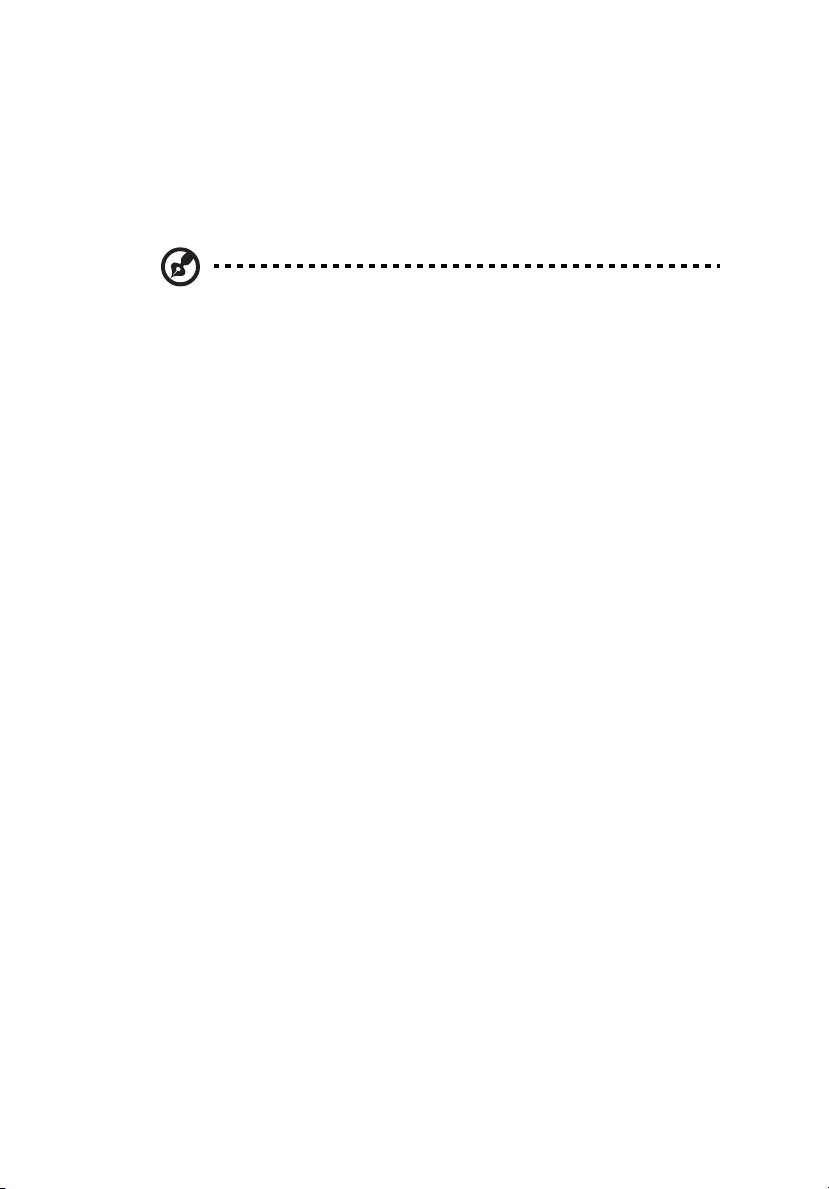
Tietokone sammutetaan yhdellä seuraavista tavoista:
• Käytä Windowsin sammutuskomentoa
Napsauta Käynnistä, Sammuta tietokone, ja lopuksi Sammuta.
• Käytä virtapainiketta
Voit sammuttaa tietokoneen myös sulkemalla kannen tai painamalla
valmiustila <Fn> + <F4>.
Ohje: Jos tietokone ei sammu normaalisti, paina virtapainiketta yli
neljän sekunnin ajan ja näin tietokone sammuu. Jos sammutat
tietokoneen ja haluat käynnistää sen uudelleen, odota
sammuttamisen jälkeen vähintään kahden sekunnin ajan ennen
virran uudelleenkytkemistä.
Tietokoneen hoito
Tietokoneesi toimii hyvin, jos pidät siitä huolta.
• Älä jätä tietokonetta suoraan auringonpaisteeseen. Älä aseta sitä
lämmönlähteen, kuten lämpöpatterin läheisyyteen.
• Älä altista tietokonetta alle 0 ºC (32 ºF) tai yli 50 ºC (122 ºF) lämpötiloihin.
• Älä altista tietokonetta magneettikentille.
• Älä altista tietokonetta sateelle tai kosteudelle.
• Älä kaada vettä tai muuta nestettä tietokoneen päälle.
• Älä altista tietokonetta tärinälle tai iskuille.
• Älä altista tietokonetta pölylle tai lialle.
• Älä koskaan aseta esineitä tietokoneen päälle.
• Älä läimäytä tietokoneen kantta kiinni voimakkaasti.
• Älä aseta tietokonetta epätasaiselle pinnalle.
v
Verkkolaitteen hoito
Tässä on muutamia verkkolaitteen hoitoon liittyviä ohjeita:
• Älä kytke verkkolaitetta mihinkään muuhun laitteeseen.
• Älä astu verkkojohdon päälle tai aseta sen päälle painavia esineitä.
Asenna kaapelit niin, etteivät ne tartu jalkoihin tai altistu kulutukselle.
• Irrottaessasi verkkojohtoa älä vedä johdosta vaan pistotulpasta.
• Jos käytät jatkojohtoa, varmista, että johto kestää verkkolaitteen ja
tietokoneen kuormituksen. Varmista myös, että kokonaiskuormitus ei ylitä
sulakkeen kokoa.
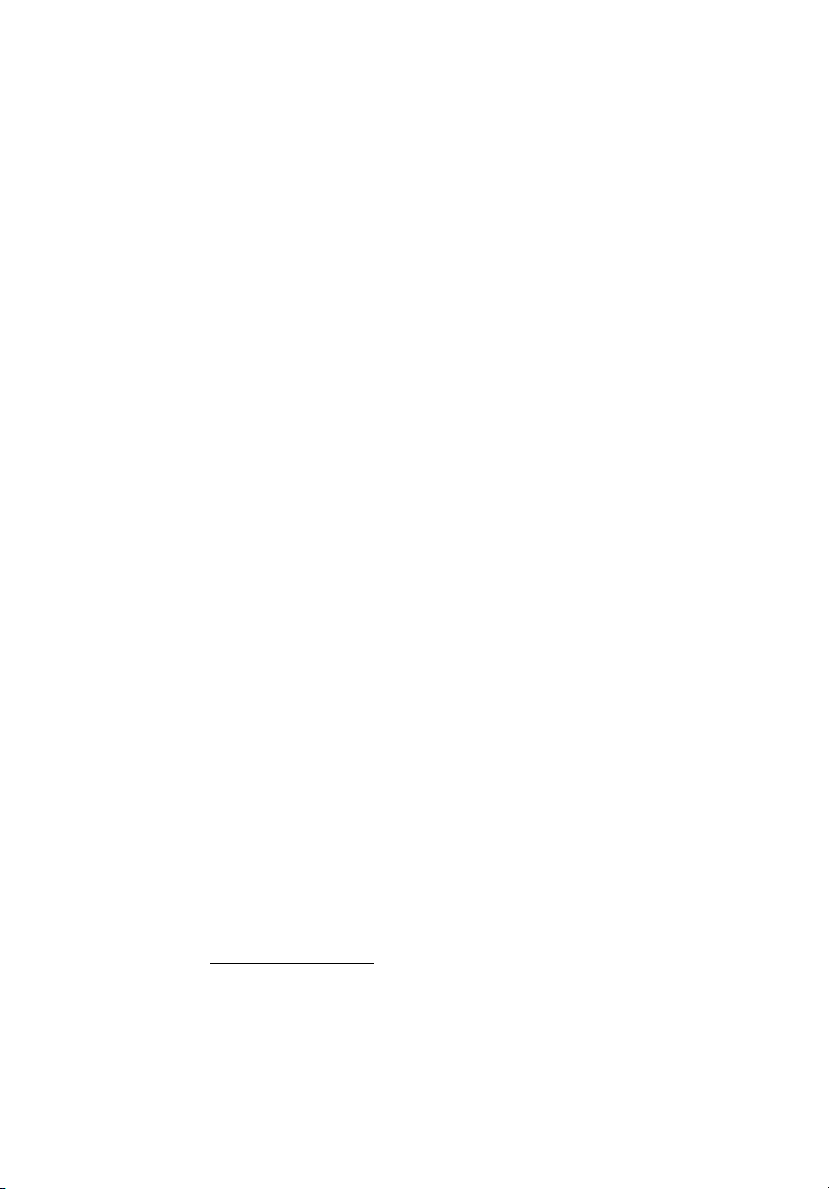
vi
Akun hoitaminen
Seuraavassa on muutamia akun hoitoon liittyviä ohjeita:
• Vaihda akut samanlaisiin akkuihin niitä vaihtaessasi. Sammuta tietokone
ennen akun irrotusta.
• Älä avaa akkua. Pidä se lasten ulottumattomissa.
• Hävitä vanhat akut määräysten mukaisesti. Kierrätä kaikki kierrätettävä
materiaali.
Puhdistaminen ja huolto
Noudata seuraavia ohjeita puhdistaessasi tietokonetta:
1 Sammuta tietokone ja poista akkuyksikkö.
2 Irrota verkkolaite.
3 Käytä pehmeää ja kosteaa pyyhettä. Älä käytä puhdistusaineita.
Jos seuraavia oireita ilmenee:
• tietokone on pudonnut tai sen runko on vaurioitunut;
• tietokone ei toimi normaalisti
Katso lisätietoja kohdasta "Usein kysyttyjä kysymyksiä" sivulta 25.
Varoitus
Laitteen muuttaminen ilman valmistajan hyväksyntää saattaa mitätöidä
käyttäjän valtuudet käyttää tätä laitetta.
Käyttöolosuhteet
Tämä laite täyttää FCC-määräysten osan 15 vaatimukset. Käytölle on kaksi
seuraavaa ehtoa: (1) Laite ei saa aiheuttaa häiriöitä ja (2) Laitteen tulee kestää
siihen kohdistuva häiriö, vaikka se aiheuttaisikin väärää toimintaa.
Käyttäjiä pyydetään noudattamaan radiotaajuisten laitteiden käyttöohjeissa
annettuja turvallisuusohjeita.
Vääränlainen asennus tai luvaton käyttö saattaa aiheuttaa häiriöitä
radioliikenteelle. Virallisen antennin muuttaminen saattaa myös mitätöidä
takuun ja tehdä laitteesta määräysten vastaisen.
Jotta laite ei häiritsisi radioliikennettä, sen saa asentaa vain sisätiloihin. Jos se
asennetaan ulos, tulee asennukseen hankkia asianmukainen lupa.
Lisätietoja tuotteistamme, palveluistamme ja teknisestä tuestamme saat
www-sivuilta http://global.acer.com
.
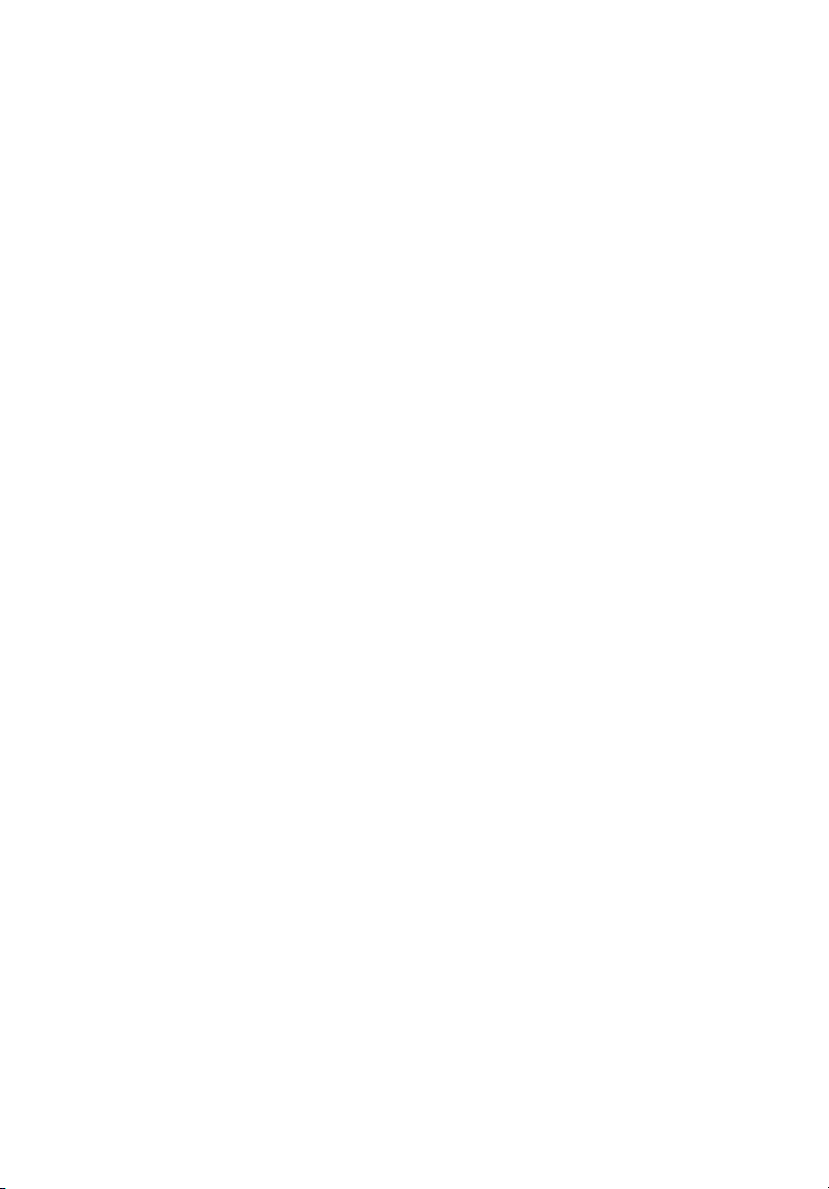
Hävittämisohjeet iii
Aloitetaan perusasioista iv
Ohjeet iv
Tietokoneen peruskäyttöohjeita iv
Tietokoneen käynnistäminen ja sammuttaminen iv
Tietokoneen hoito v
Verkkolaitteen hoito v
Akun hoitaminen vi
Puhdistaminen ja huolto vi
Tutustuminen Acerin kannettavaan tietokoneeseen 1
Etunäkymä 1
Etunäkymä suljettuna 2
Vasen näkymä 3
Oikea näkymä 4
Taustanäkymä 4
Pohjanäkymä 5
Määrittelyt 6
Ilmaisimet 9
Helppokäynnistyspainikkeet 10
Kosketusalusta 11
Perusasiat kosketusalustasta 11
Näppäimistön käyttö 13
Lukitusnäppäimet ja sulautettu numeerinen näppäinryhmä 13
Windows-näppäimet 14
Pikavalintanäppäimet 15
Erikoisnäppäimet 17
Optisen (CD- tai DVD-) levyaseman kelkan ulostyöntäminen 18
Tietokoneen turvalukon käyttäminen 18
Ääni 19
Äänenvoimakkuuden säätö 19
Järejestelmätarvikkeiden käyttäminen 20
Acer eManager 20
Acer GridVista
(yhteensopiva kaksoisnäytön kanssa) 21
Launch Manager 23
Norton AntiVirus 24
Usein kysyttyjä kysymyksiä 25
Yhteyden ottaminen huoltoon 28
Kansainvälinen takuu
"International Travelers Warranty" (ITW) 28
Ennen yhteydenottoa 28
Kannettavan PC:n mukaan ottaminen 29
Tietokoneen irrottaminen pöytätietoneesta 29
Tietokoneen siirtäminen 29
Tietokoneen valmistelu 29
Mitä viedä kokouksiin 30
Tietokoneen vieminen kotiin 30
Tietokoneen valmistelu 30
Sisällysluettelo
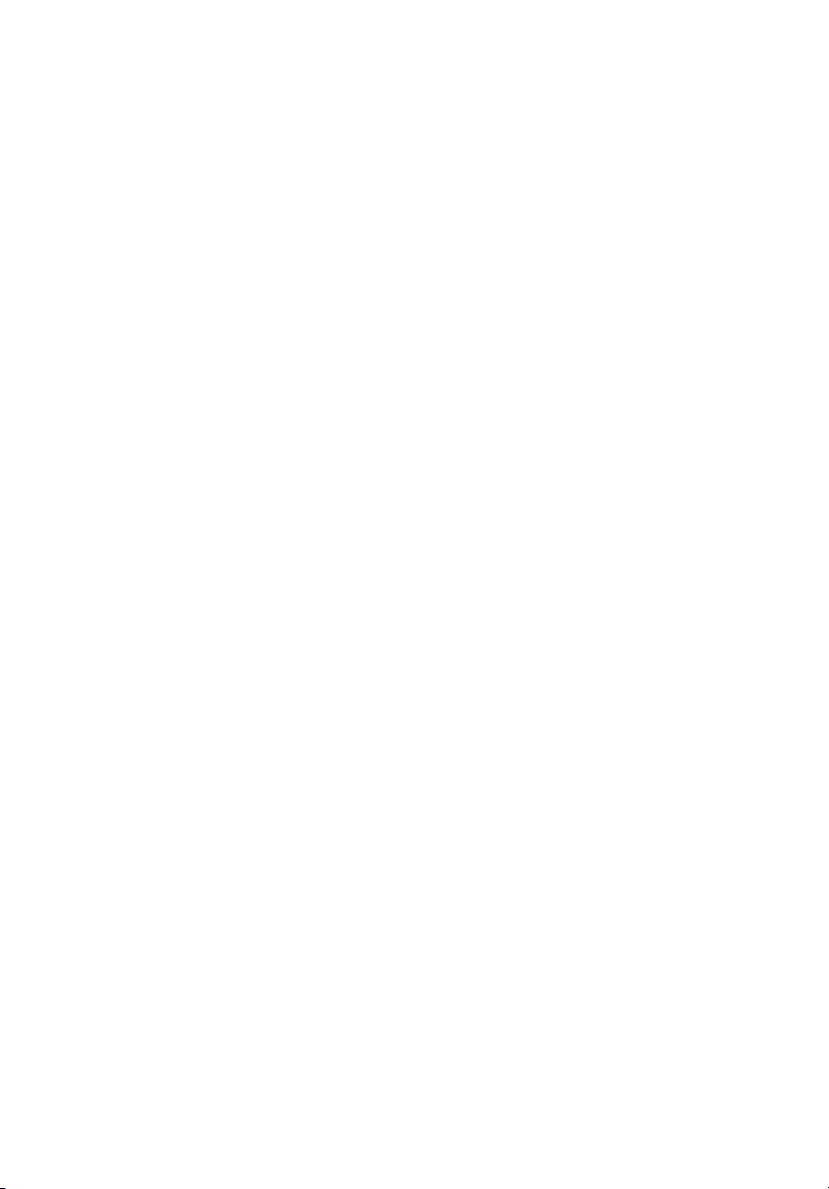
Mitä ottaa mukaan 30
Erikoista huomioitavaa 31
Kotitoimiston rakentaminen 31
Tietokoneen ottaminen mukaan matkalle 31
Tietokoneen valmistelu 31
Mitä ottaa mukaan 31
Erikoista huomioitavaa 32
Tietokoneen ottaminen mukaan kansainväliselle matkalle 32
Tietokoneen valmistelu 32
Mitä ottaa mukaan 32
Tietokoneen suojaaminen 33
Tietokoneen laajentaminen 35
Virranhallinta 41
Acer eRecovery 42
Tietokoneen ongelmanratkaisu 45
Määräykset ja turvallisuusilmoitukset 47
Erikoista huomioitavaa 32
Tietokoneen turvalukon käyttäminen 33
Salasanojen käyttö 33
Salasanojen syöttäminen 34
Salasanojen asettaminen 34
Liitettävyys 35
Fax/data-modeemi 35
Sisäänrakennettu verkkotoiminto 36
USB-väylä 36
PC-korttipaikka 37
Muistin lisääminen 38
BIOS-sovellus 39
Käynnistyssekvenssi 39
Levyltä levylle -palautus käytössä 39
Salasana 39
Ohjelmiston käyttö 40
DVD-elokuvien toistaminen 40
Luo varmuuskopio 42
Palauta varmuuskopiosta 43
Luo tehdasasetus-CD 43
Asenna tietokoneen mukana tulleet ohjelmistot uudelleen ilman
CD:tä 44
Vaihda salasana 44
Ongelmanratkaisuvihjeitä 45
Virheilmoitukset 45
Yhdenmukaisuus ENERGY STAR-ohjeiden kanssa 47
FCC-ilmoitus 47
Modeemia koskevia ohjeita 48
Tärkeitä turvallisuusohjeita 48
Laser-laitteen yhteensopivuuslausunto 50
LCD-näytön pikseleitä koskeva lausunto 50
Macrovision tekijänoikeutta koskeva ilmoitus 51
Radiolaitteeseen liittyvä huomautus 51
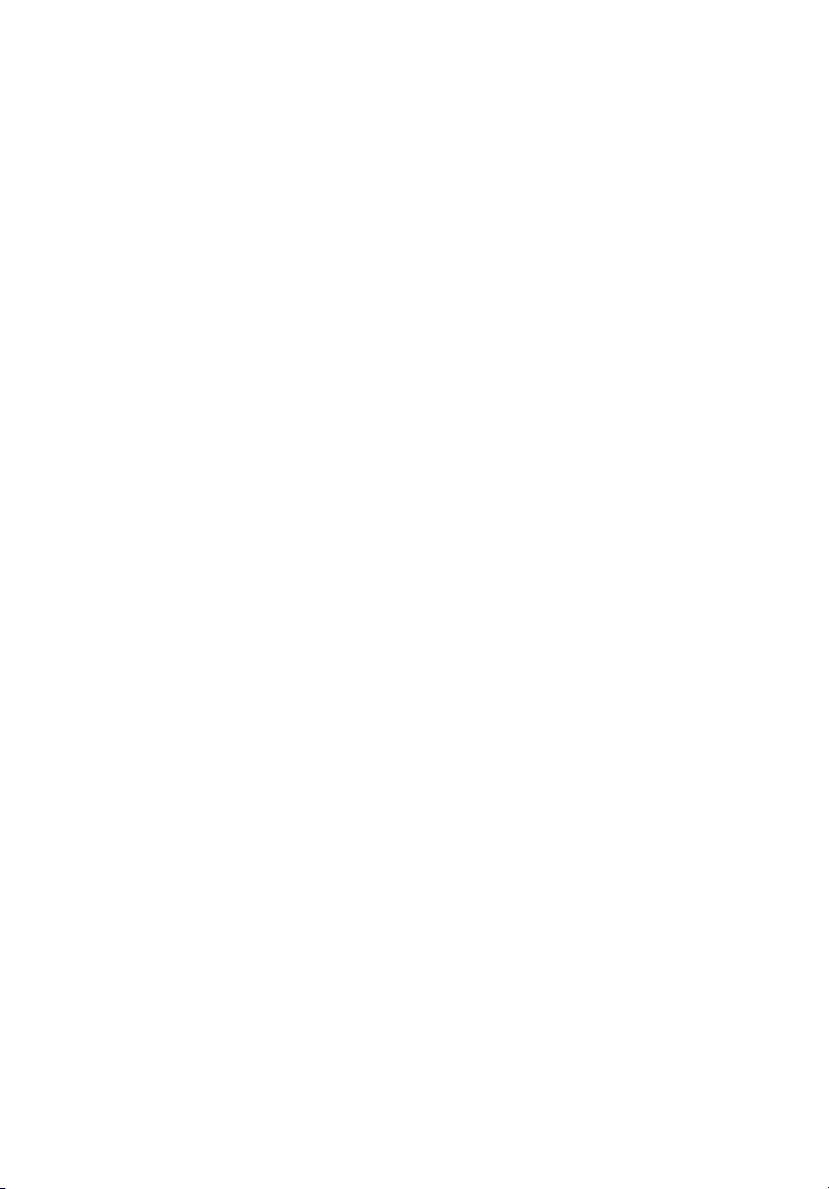
Yleistä 51
Euroopan Unioni (EU) 51
FCC RF –turvallisuusvaatimus 52
Kanada - Matalatehoiset ilman lupaa käytettävät radiolaitteet
(RSS-210) 53
Federal Communications Comission
Declaration of Conformity 54
Declaration of Conformity for CE Marking 55
Indeksi 56
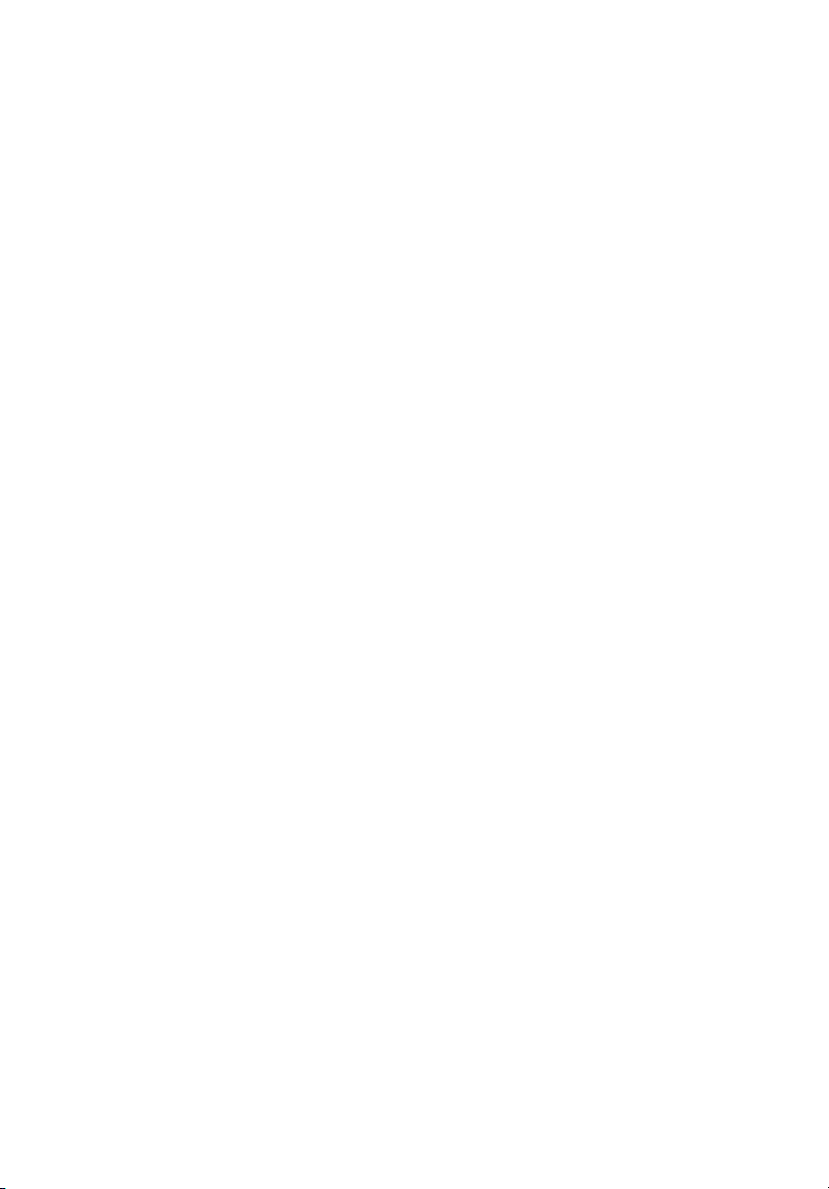
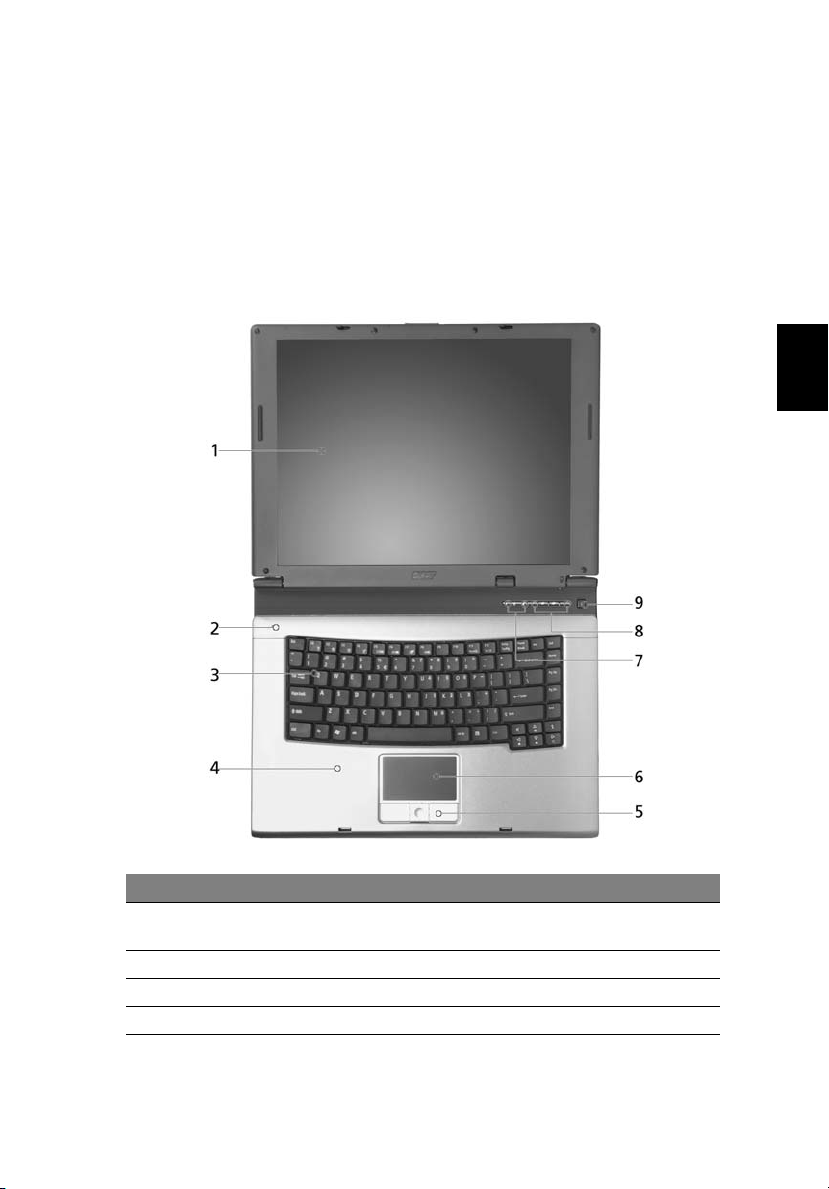
Tutustuminen Acerin kannettavaan tietokoneeseen
Kun olet asentanut tietokoneesi kuten Aloittelijoille... -tiedotteessa on
kerrottu, anna meidän esitellä uusi kannettava Acer-tietokoneesi.
Etunäkymä
1
Suomi
# Osio Kuvaus
1 Näyttöruutu Nimeltään myös nestekidenäyttö (Liquid-Crystal
Display; LCD), näyttää tietokoneen ulostulon.
2 Mikrofoni Sisäinen mikrofoni äänen nauhoittamista varten.
3 Näppäimistö Tiedon syöttämiseen tietokoneelle.
4 Rannetuki Mukava tuki käsillesi konetta käyttäessäsi.
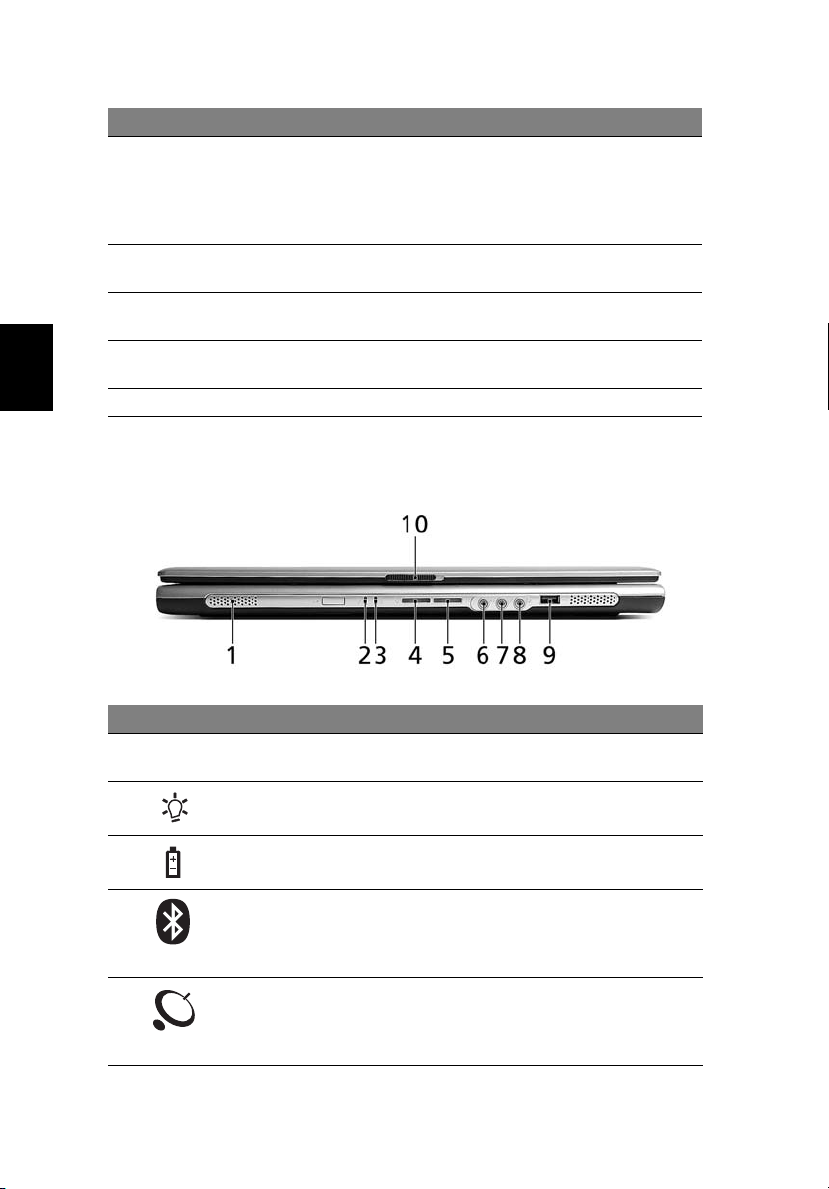
Suomi
2
# Osio Kuvaus
5 Napsauta
painikkeita
(vasen,
keskimmäinen ja
oikea)
6 Kosketusalusta Kosketusherkkä osoitinlaite, joka toimii kuten
7 Tilanosoittimet Loistediodit (Light-Emitting Diodes; LEDs), jotka
8 Helppokäynnisty
spainikkeet
9 Virtapainike Käynnistää ja sulkee koneen.
Vasen ja oikea painike toimivat kuten hiiren vasen ja
oikea painike; keskimmäinen painike toimii
nelisuuntaisena vierityspainikkeena.
tietokoneen hiiri.
ilmoittavat tietokoneen toimintojen ja osien tilan.
Painikkeet usein käytettäviä ohjelmia varten.
Katso "Helppokäynnistyspainikkeet" sivulta 10.
Etunäkymä suljettuna
# Kuvake Osio Kuvaus
1 Kaiuttimet Vasen ja oikea kaiutin tuottavat
stereoääntä.
2 Virranosoitin Syttyy tietokoneen ollessa päällä.
3 Akkutilan osoitin Syttyy, kun akku on latautumassa.
4 Bluetooth-yhteyden
painike/osoitin
5 Langattoman
yhteyden painike/
osoitin
Virtapainike Paina, kun haluat ottaa
Bluetoothin käyttöön/poistaa sen
käytöstä. Osoittaa Bluetooth-yhteyden
tilan (valinnainen).
Paina mahdollistaaksesi/estääksesi
langattoman toiminnon. Osoittaa
langattoman LAN-yhteyden tilan
(valinnainen).
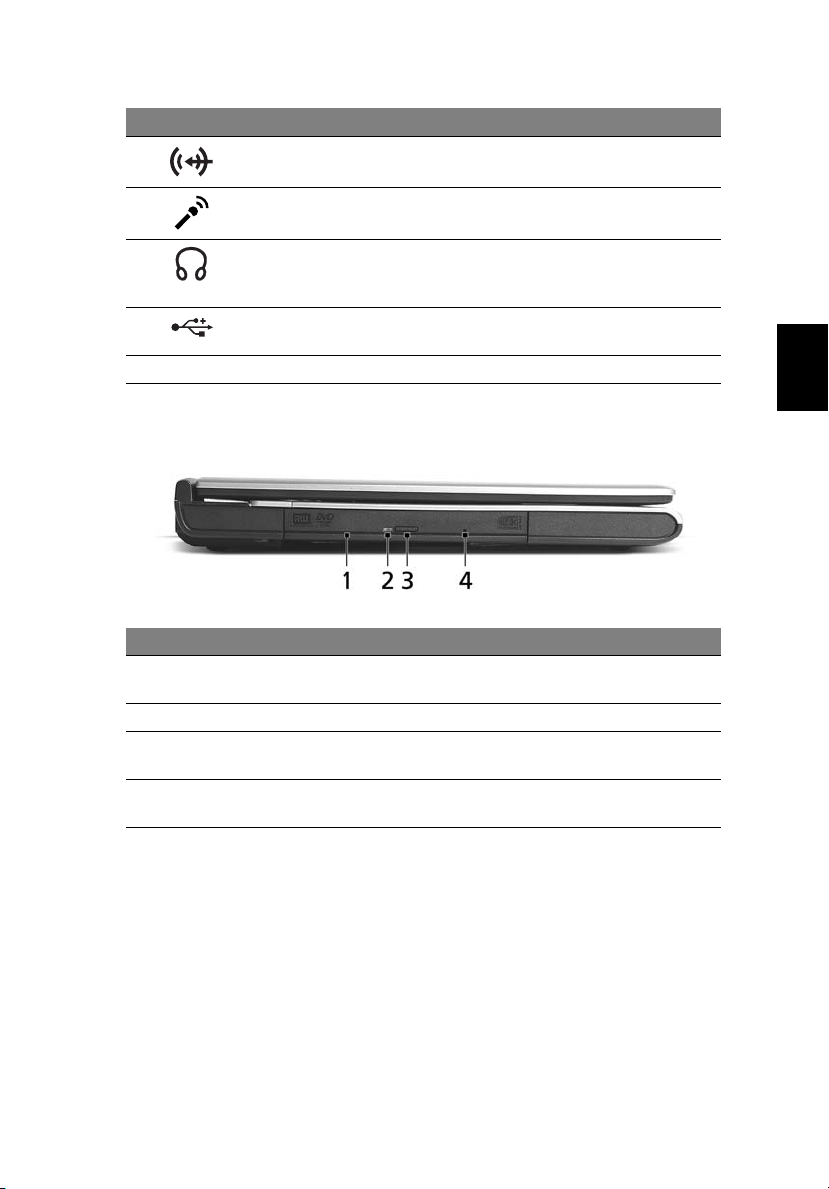
# Kuvake Osio Kuvaus
6 Jakki-tulolinja Hyväksyy audioliitäntälaitteita
(esim. CD-soitin, korvalappustereot).
7 Mikrofoni-jakki Hyväksyy syötteen ulkoisilta
mikrofoneilta.
8 Kuulokkeet/
kaiuttimet/
jakkiliitäntä
9 USB 2.0 -portti Yhdistää USB 2.0 -laitteisiin
10 Lukko Lukitsee ja vapauttaa kannen.
Yhdistää audioliitäntälaitteisiin
(esim. kaiuttimet, kuulokkeet).
(esim. USB-hiiri, USB-kamera).
Vasen näkymä
# Osio Kuvaus
1 Optinen asema Sisäinen optinen asema; hyväksyy CD:t tai DVD:t
riippuen optisen aseman tyypistä.
2 LED-osoitin Syttyy, kun optinen asema on aktiivinen.
3 Optisen aseman
ulostyöntöpainike
4 Hätäulostyöntöaukko Työntää ulos optisen aseman tarjottimen, kun
Työntää optisen aseman tarjottimen ulos
asemasta.
tietokone on sammutettu.
3
Suomi
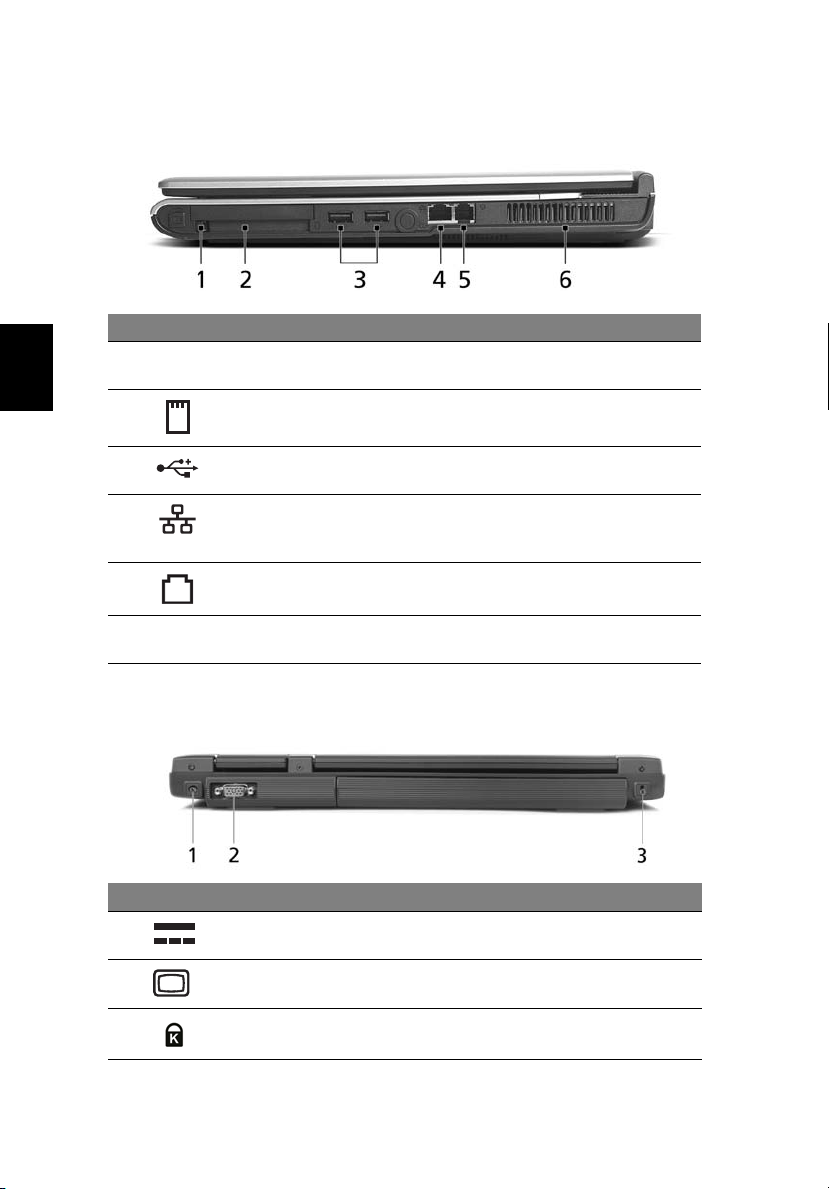
Suomi
4
Oikea näkymä
# Kuvake Osio Kuvaus
1 PC-korttipaikan
ulostyöntöpainike
2 PC-korttipaikka Hyväksyy yhden Type II PC-kortin.
3 Kaksi USB 2.0 -porttia Yhdistää USB 2.0 -laitteisiin
4Ethernet
(RJ-45) -portti
5 Modeemi
(RJ-11) -portti
6 Tuuletuspaikat Mahdollistaa tietokoneen pysymisen
Työntää ulos PC-kortin paikasta.
(esim. USB-hiiri, USB-kamera).
Yhdistää Ethernet 10/100/1000 -
pohjaiseen verkkoon (valituissa
malleissa).
Yhdistää puhelinlinjaan.
viileänä jopa pitkitetyn käytön jälkeen.
Taustanäkymä
# Kuvake Osio Kuvaus
1 DC-tulolinja Yhdistää AC-sovittimeen.
2 Ulkoinen
näyttöportti
3 Kensington-
lukkopaikka
Yhdistää näyttölaitteeseen
(esim. ulkoinen monitori, LCD-projektori).
Yhdistää Kensington-yhteensopivaan
tietokoneen turvalukkoon.
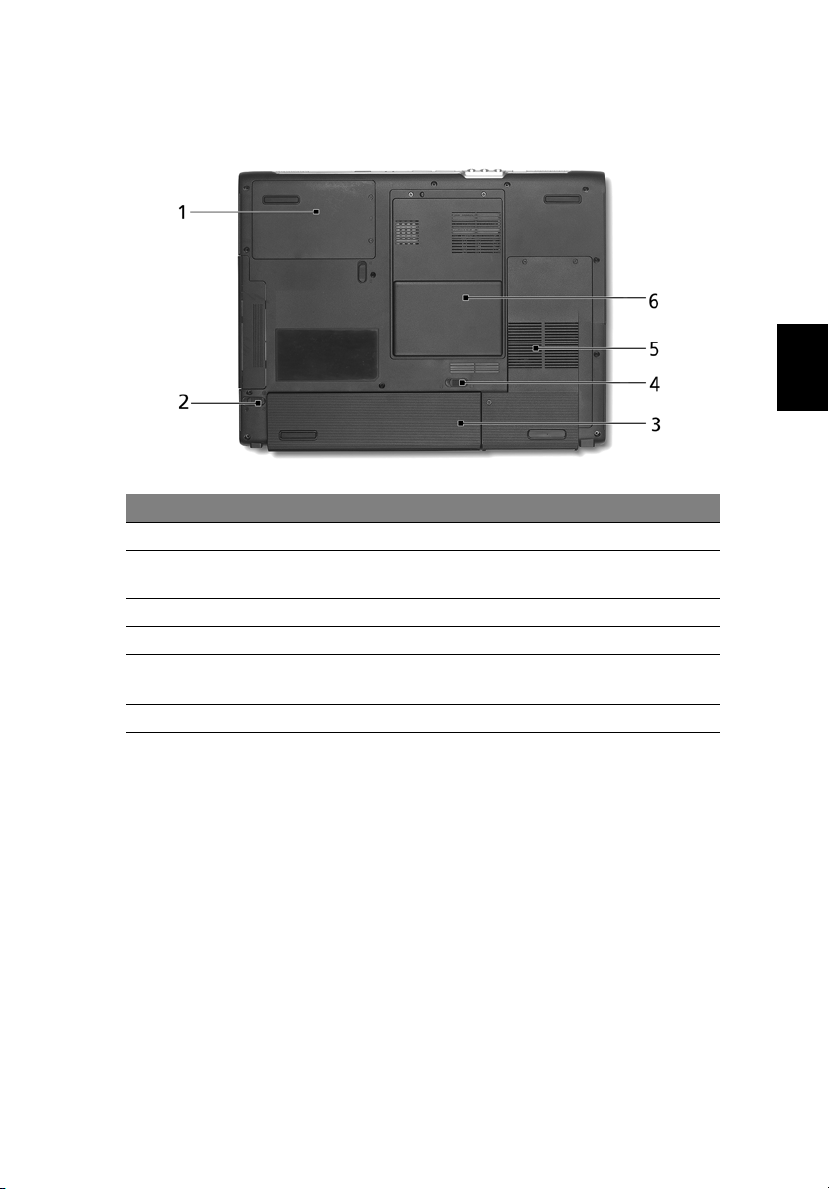
Pohjanäkymä
# Osio Kuvaus
1 Kovalevytilassa Sijaitsee koneen kovalevy (varmistettu ruuveilla).
2Akun
vapautussalpa
3 Paristotilassa Sijaitsee tietokoneen akkuyksikkö.
4 Pariston lukko Lukitsee akun paikoilleen.
5 Jäähdytystuuletin Auttaa pitämään tietokoneen viileänä.
6 Muistilokerossa Sijaitsee koneen päämuisti ja Mini PCI -kortti.
Vapauttaa akun poistamista varten.
Ohje: Älä peitä tai tuki tuulettimen aukkoa.
5
Suomi
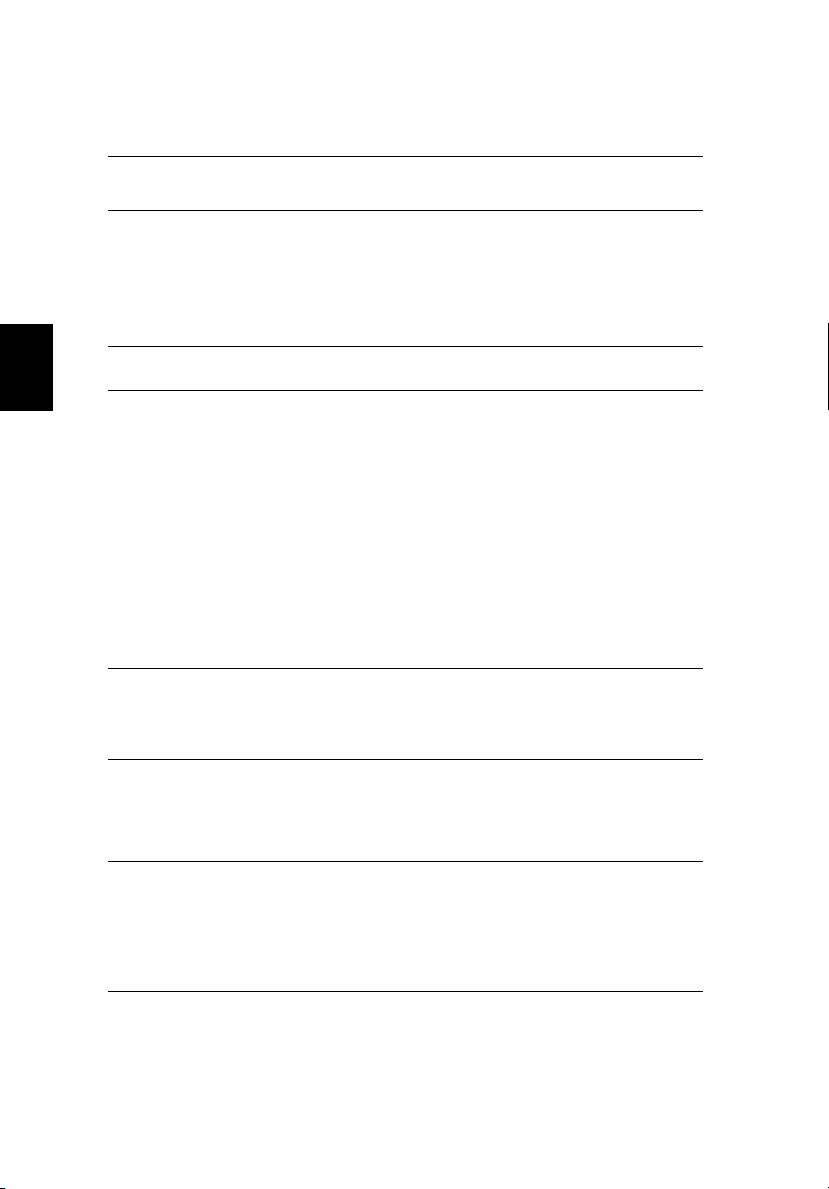
6
Määrittelyt
Suomi
Käyttöjärjestelmä
Alusta
Aito Windows
Aito Windows
• Intel
välimuisti, 1,70 GHz, 400 MHz FSB)
• Intel
(1 MB L2 välimuisti, 1,50/1,60/1,70 GHz, 400 MHz
FSB)
• SiS
Järjestelmämuisti 256/512 MB DDR 333 MHz-muistia, päivitettävissä
2 GB:uun käyttämällä kahta soDIMM-moduulia
Näyttö ja grafiikat
• 15" XGA-väri-TFT-LCD, 1024 x 768 pikselin
resoluutio
®
XP Home Edition
®
XP Professional
®
Pentium® M -prosessori 725A (2 MB L2
®
Celeron®M -prosessori 370/380/390
®
M661MX / 963L / 302ELV (LVDS) -piirisarja
• 15,4" WXGA-väri-TFT-LCD, 1280 x 800 resoluutio
• 15,4" WXGA Acer CrystalBrite
1280 x 800 resoluutio
™
-väri-TFT-LCD,
• 16,7 miljoonaa väriä
®
• SiS
M661MX integroitu 3D-grafiikka 64 MB
saakka olevalla VRAM-muistilla, jota tukee
Microsoft
näyttöä
®
DirectX® 7.0 ja kaksi itsenäistä
• MPEG-2/DVD laitteistotuettu suorituskyky
Muistialijärjestelmä 40/60/80/100 GB ATA/100 -kovalevyasema
Acer Optisen aseman valinnat:
• Kaksikerroksinen kaksois-DVD
• DVD/CD-RW combo
Mitat ja paino
• 364 (L) x 279 (S) x 33,9/38,9 (K) mm
(14,33 x 10,98 x 1,33/1,53 tuumaa)
• 2,8 kg (6,5 naulaa) 15,4" -mallissa
• 2,76 kg (6,4 naulaa) 15" -mallissa
Virran
alijärjestelmä
• ACPI 1.0b CPU -virranhallintastandardi: tukee
valmius- ja lepo-virransäästötiloja
• 29,6 W 4-cell Li-ion akkurekisteri
• 2,5 tunnin pikalataus; 3,5 tunnin lataus käytössä
• 3-nastainen 90 W AC -sovitin
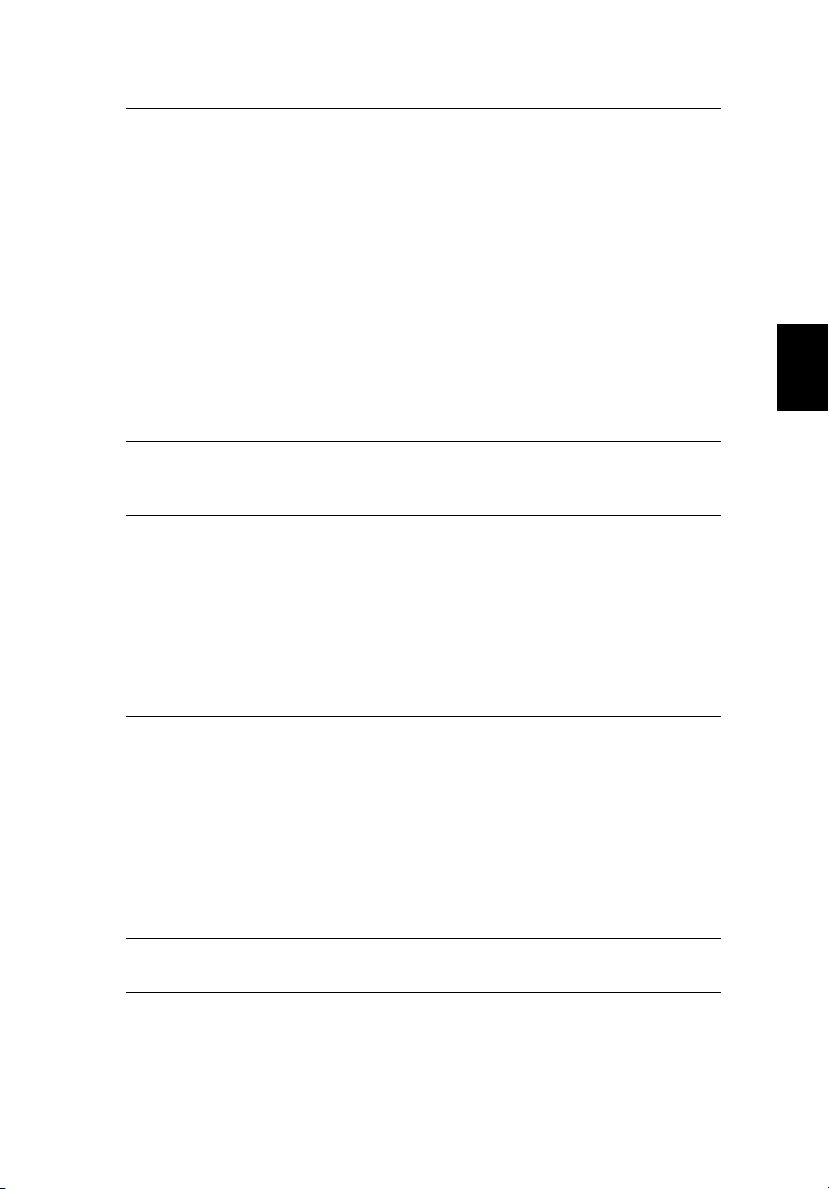
7
Syöttölaitteet
Ääni
Tietoliikenne
I/O-liittymä
Turvallisuus
• 88-/89-näppäiminen Acer FineTouch
näppäimistö,
2,7 mm:n (minimi) näppäinkulku, kansainvälinen
kielituki
™
-
• Kosketusalue, jossa on nelisuuntainen
vierityspainike
• 12 toimintonäppäintä, neljä kursorikosketinta,
®
kaksi Windows
upotettu numeerinen näppäimistö
-näppäintä, pikanäppäimet,
• 6 pikapainiketta: Empowering-näppäin,
®
sähköposti, Internet, WLAN, Bluetooth
käyttäjän ohjelmoitavissa oleva painike
, yksi
• Kaksi edessä olevaa LED-painiketta: WLAN,
Bluetooth
®
• Audiojärjestelmä kahdella sisäänrakennetulla
kaiuttimella
• MS Sound -yhteensopiva
• WLAN: MINI PCI
liitäntä, joka tukee Acer SignalUp
teknologiaa (valinnainen)
• WPAN: integroitu Bluetooth
®
802.11b/g kaksoistaajuus-
®
™
-langatonta
• LAN: 10/100 Mbps nopea Ethernet; Wake-on-LAN
valmis
• Modeemi: 56K ITU V.92 PTT-hyväksynnällä;
Kaukoherätys (Wake-on-Ring)-valmis
• Kolme USB 2.0 -porttia
• PC-korttipaikka (yksi Type II)
• Ulkoinen näyttöportti (VGA)
• Mikrofonin Jakki-tulolinja
• Kuulokkeet/kaiutin/jakkiliitäntä
• Ethernet (RJ-45)-portti
• Modeemi (RJ-11) -portti
• DC-tulojakki AC-sovittimelle
• Kensington-lukkopaikka
• BIOS-käyttäjän ja -valvojan salasanat
Suomi

8
Suomi
Ohjelmisto
• Acer eManager (ePresentation / eRecovery /
eSettings)
• Acer GridVista
™
• Acer Launch Manager
Lisälaitteet ja
varusteet
• Adobe
®
• Norton AntiVirus
• NTI CD-Maker
• 256/512 MB tai 1 GB DDR SDRAM soDIMM -
moduulit
Reader
®
™
™
• Li-ioniakkuyksikkö
• 65 W AC -sovitin
Ympäristö
• Lämpötila:
- Käyttö: 5 °C:sta 35 °C:een
- Ei käytössä: -20 °C:sta 65 °C:een
• Kosteus (ei kondensoitunut):
- Käyttö: 20%:sta 80%:een
- Ei käytössä: 20%:sta 80%:een
Järjestelmän
yhteensopivuus
• Wi-Fi
• ACPI 1.0b
®
• Mobile PC 2001
• DMI 2.0
Takuu Yhden vuoden kansainvälinen matkustajan takuu
(International Travelers Warranty; ITW)
Ohje: Yllä luetellut määrittelyt ovat vain viitteellisiä. PC:n tarkka
konfigurointi riippuu ostetusta mallista.

Ilmaisimet
Tietokoneessa on seitsemän helposti luettavaa tilanosoitinta, joista neljä
sijaitsee etupaneelissa.
Virran, akun ja langattoman tietoliikenteen tilailmaisimet näkyvät, vaikka
tietokoneen näyttö olisi suljettu.
9
Suomi
Kuvake Toiminto Kuvaus
Caps Lock Syttyy, kun Caps Lock on aktivoituneena.
NumLk Syttyy, kun NumLk on aktivoituneena.
HDD Palaa, kun kiintolevyasema on aktiivinen.
Virran ilmaisin Syttyy tietokoneen ollessa päällä.
Akun ilmaisin Syttyy, kun akku on latautumassa.
Bluetooth-yhteys Osoittaa Bluetooth-yhteyden tilan.
Langaton
LAN-yhteys
1. Lataus meneillään: Valo palaa oranssina, kun akku latautuu.
2. Täyteen ladattu: Valo palaa vihreänä, kun tietokone toimii
verkkovirralla.
Osoittaa langattoman LAN-yhteyden tilan.

Suomi
10
Helppokäynnistyspainikkeet
Yllä olevassa näppäimistössä on neljä painiketta. Näitä näppäimiä kutsutaan
helppokäynnistyspainikkeiksi. Ne on määritelty seuraavasti: Sähköposti (Mail),
Web-selain, Empowering Key <> ja yksi käyttäjän ohjelmoitavissa oleva
näppäin.
Paina <> Acer eManager:in suorittamiseksi. Katso kohdasta "Acer
eManager" sivulta 20. Sähköposti ja Web-selain ovat sähköposti- ja
internetohjelmien vakiovarusteita, mutta ne voidaan myös määritellä käyttäjän
toimesta. Web-selaimen, sähköpostin ja ohjelmoitavien näppäinten
asettamiseksi käynnistä Acer Launch Manager. Katso lisätietoja "Launch
Manager" sivulta 23.
Helppokäynnistyspainikkeet Vakiosovellutus
P
Web browser Internet-selain sovellutus
Mail Sähköpostisovellus
Käyttäjän ohjelmoitavissa
Acer eManager
(käyttäjän ohjelmoitavissa)
(käyttäjän ohjelmoitavissa)
(käyttäjän ohjelmoitavissa)
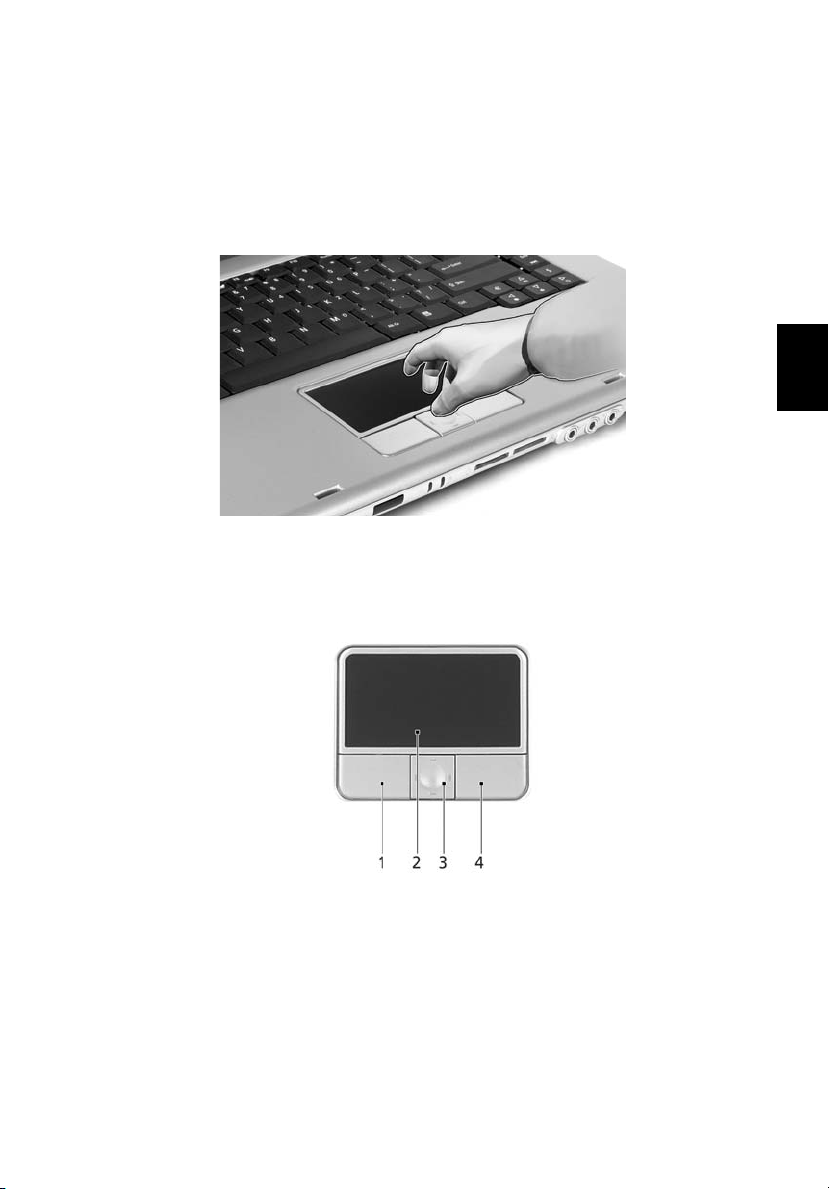
11
Kosketusalusta
Sisäänrakennettu kosketusalusta on osoitinlaite, joka tuntee pinnallaan
tapahtuvan liikkeen. Tämä tarkoittaa, että osoitin vastaa, kun liikutat sormeasi
kosketusalustan pinnalla. Kämmentuen keskeinen sijainti tarjoaa ihanteellisen
mukavuuden ja tuen.
Perusasiat kosketusalustasta
Seuraavat kohdat opettavat, kuinka kosketusalustaa käytetään:
Suomi
• Liikuta sormeasi kosketusalustalla (2) liikuttaaksesi osoitinta.
• Paina vasenta (1) ja oikeaa (4) painiketta kosketusalustan alapuolella
tehdäksesi valinta- ja suoritustoimintoja. Nämä kaksi painiketta vastaavat
hiiren oikeaa ja vasenta painiketta. Kosketuslevyn napauttaminen vastaa
vasemman painikkeen napsauttamista.
• Voit siirtyä sivulla ylös, alas, oikealle ja vasemmalle nelisuuntaisella
vierityspainikkeella (3). Tämä painike toimii samalla tavalla kuin
windows-sovellusten vierityspalkit.
